
时间:2020-11-11 09:39:10 来源:www.win10xitong.com 作者:win10
我们在以前的教程中,也说过Win10怎么彻底关闭快速启动的问题,Win10怎么彻底关闭快速启动问题对于很多新手来说就不太容易自己解决,大部分时候都会去求助别人,如果你也被Win10怎么彻底关闭快速启动的问题所困扰,解决这个问题的步骤如下:1、右键"此电脑"图标进入属性,找到左栏中的"控制面板主页"并进入; 2、选择"小图标"查看方式,点击"电源选项"就这个问题很轻松的搞定了。要是大伙儿还是很懵,那我们再来看看Win10怎么彻底关闭快速启动的具体解决技巧。
具体关闭方法如下:
第一步:右键"此电脑"图标进入属性,找到左栏中的"控制面板主页"并进入;
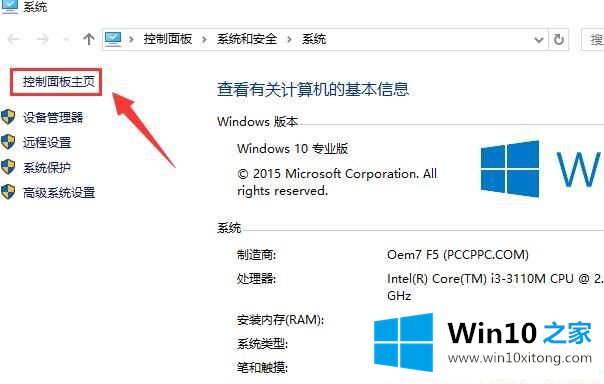
第二步:选择"小图标"查看方式,点击"电源选项";
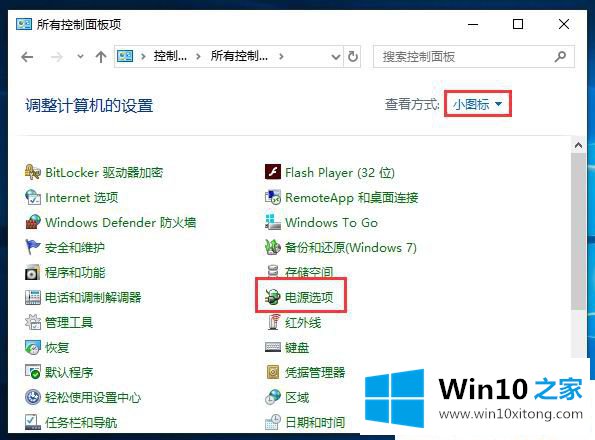
第三步:点击"选择电源按钮的功能";
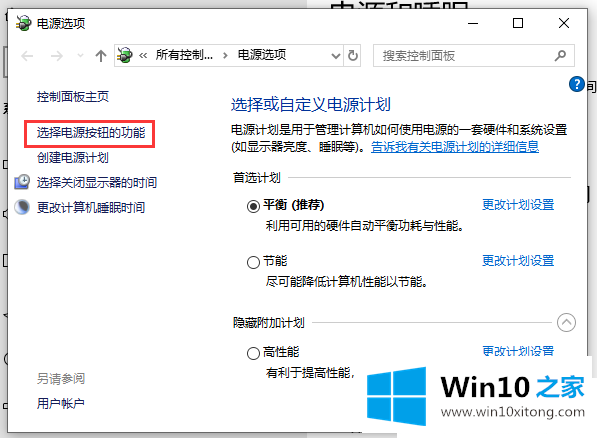
第四步:点击"更改当前不可用的设置";
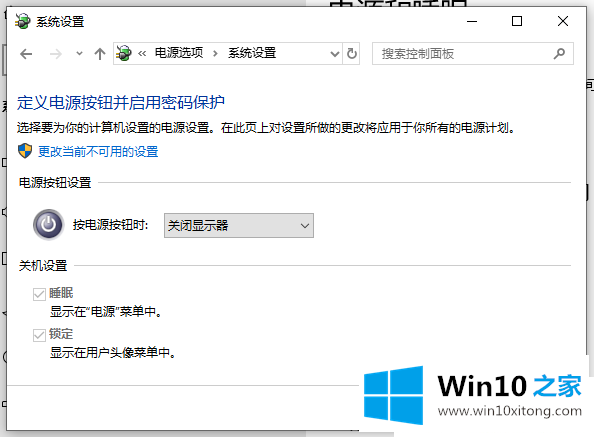
第五步:看到"启用快速启动项",把√去掉即关闭。
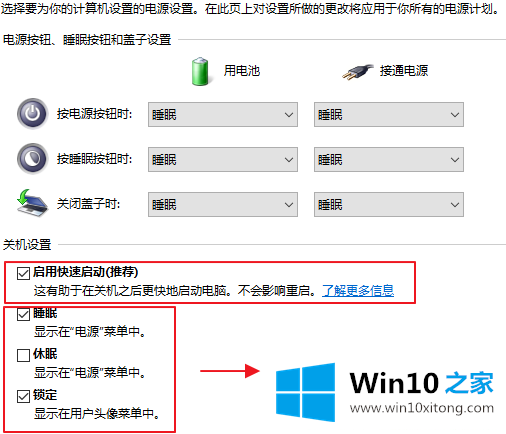
以上就是小爱整理的Win10怎么彻底关闭快速启动的方法,希望能帮助到大家。
以上内容就是告诉了大家Win10怎么彻底关闭快速启动的具体解决技巧,谢谢各位对本站的支持。